Cuprins

Odată cu apariția selfie-urilor, dependența de un fotograf s-a redus. Poți surprinde singur fiecare moment din viața ta. Cu toate acestea, mulți dintre noi nu sunt conștienți de numeroasele funcții disponibile pe telefoanele noastre Android, care fac ca realizarea de selfie-uri să fie extrem de ușoară.
Răspuns rapidPentru a face un selfie pe dispozitivul Android, deschideți aplicația Aparat foto, faceți clic pe pictograma cu săgeți circulate pentru a deschide camera frontală și faceți o fotografie cu sau fără a folosi cronometrul, gestul palmei sau un selfie stick. Este posibil să faceți selfie-uri folosind și camera din spate a Android.
Vom discuta despre motivul pentru care oamenilor le place să se fotografieze și despre cum să faceți un selfie pe Android, cu instrucțiuni simple, pas cu pas.
De ce își fac oamenii selfie-uri
Există numeroase motive pentru care oamenii adoră să facă selfie-uri. Iată câteva dintre ele:
- Împărtășirea experiențelor cu prietenii, familia și alte persoane.
- Captarea emoției momentului și păstrarea ei ca amintire.
- În conformitate cu cele mai recente tendințe.
- Capturarea într-o fotografie a fiecărui membru al unui grup cu o anumită ocazie.
Efectuarea de selfie pe Android
Vă întrebați cum să faceți un selfie pe Android pentru a surprinde un moment memorabil? Cele cinci metode pas cu pas pe care le propunem vă vor ajuta să faceți selfie-uri pe dispozitivul dvs. fără prea mult efort.
Metoda #1: Efectuarea unui selfie folosind camera frontală
Realizarea unui selfie folosind camera frontală vă permite să pozați din diferite unghiuri și vă asigură că toată lumea încape în instantaneu. Iată cum:
- Deschideți fereastra aplicația implicită Camera pe telefonul Android.
- Camera din spate va afișa imaginea din fața dvs.
- Atingeți ușor un icoană având săgeți circulate pentru a schimba camera din spate cu cea din față.
- În continuare, plasați camera frontală unde puteți să fă-ți o poză cu tine și cu împrejurimile tale .
- În cele din urmă, apăsați pe cerc în partea de jos, în mijloc, pentru a vă fotografia selfie-ul.
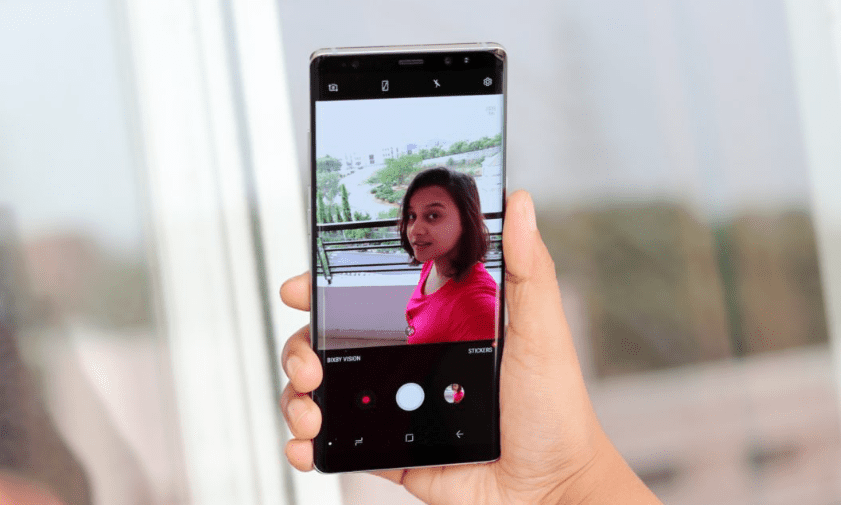
Camera frontală se murdărește adesea din cauza transpirației și a murdăriei. Acest lucru duce la fotografii de calitate scăzută sau neclare. Este esențial să curățați camera frontală cu o cârpă moale sau cu un șervețel de fiecare dată înainte de a face un selfie.
Metoda nr. 2: Efectuarea de selfie folosind camera din spate
Camera din spate vă permite să realizați selfie-uri de rezoluție mai mare. Iată cum:
- Deschideți fereastra aplicația implicită Camera pe telefonul Android.
- Stați în fața unui oglindă și țintiți camera din spate spre fața ta.
- Apăsați pe cerc în partea de jos a ecranului, în centru, pentru a vă face un selfie.
Metoda #3: Luarea Selfie folosind cronometrul
Multe telefoane Android vă permit să faceți selfie-uri în mod automat cu ajutorul unui cronometru. Pentru a face acest lucru:
- Deschideți fereastra aplicația implicită Camera pe telefonul Android și atingeți pictograma cu săgeți circulate pentru a deschideți camera frontală .
- Atingeți ușor butonul pictograma cronometrului în partea de sus a aplicației aparat foto sau găsiți temporizatorul în setările aparatului foto.
- Setați timpul de întârziere timp de 2, 5 sau 10 secunde.
- Odată setat, apăsați pe butonul de captură în aplicația aparat foto.
- Următorul, poziționează-te în fața camerei în timp ce cronometrul face numărătoarea inversă.
- Odată ce numărătoarea inversă a expirat, aparatul foto vă va face selfie-ul și îl va salva automat în galerie.
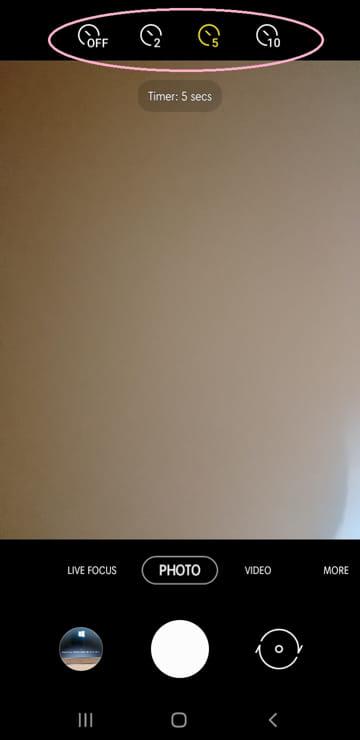
Pentru a surprinde un Selfie perfect, este extrem de importantă iluminarea naturală și indirectă, pentru a evita umbrele. De asemenea, dacă faceți un Selfie afară, asigurați-vă că soarele se află direct în spatele capului dvs.
Metoda #4: Folosiți gestul palmei pentru a face selfie-uri
Selfie-urile se pot dovedi neclaritate dacă sunt făcute cu mâinile tremurânde. Astfel, puteți folosi gestul palmei pentru a captura un selfie fără să atingeți telefonul. Iată cum:
- Deschideți fereastra aplicația implicită Camera pe telefonul Android.
- Atingeți săgețile circulate pentru a deschideți camera frontală .
- Atingeți ușor butonul Pictograma "Setări" pe ecranul de previzualizare a camerei frontale.
- Atingeți "Metode de fotografiere" (telefoane Samsung) și activați opțiunea "Show Palm" comutatorul în poziția ON.
- Întoarceți-vă la ecranul camerei foto, arătați palma la camera frontală, iar dispozitivul vă va captura automat selfie-ul.

Metoda #5: Utilizați Selfie Stick pentru a captura Selfie
Bățurile selfie sunt excelente dacă trebuie să faceți o fotografie de grup mare folosind telefonul Android. Iată cum:
- Conectați bățul de selfie la dispozitiv folosind Asocierea Bluetooth .
- Plasați-vă dispozitivul în suportul pentru telefon la capătul bastonului de selfie.
- Apoi, apăsați butonul buton de declanșare rotund pe tija bastonului de selfie pentru a face un selfie.

Folosiți aplicații de cameră de la terți pentru a face selfie-uri
Pentru a face selfie-uri se pot folosi aplicații terțe, cum ar fi Candy Cam, Photo Editor și YouCam Perfect. Majoritatea aplicațiilor terțe au opțiunea Timer și o funcție Touch Shot. De asemenea, puteți face instantanee în aceste aplicații cu filtre deja aplicate.
Una dintre aplicațiile de la terți, Selfie Camera with Timer, Effects, Filter, and Voice, vă permite să alegeți câte selfie-uri continue doriți să faceți și cât timp doriți să treceți între ele.
Rezumat
În acest ghid despre cum să faci un selfie pe Android, am analizat de ce le place oamenilor să facă selfie-uri și cum este posibil să le captăm folosind o cameră frontală sau din spate cu diferite tehnici și metode.
Să sperăm că acum vă puteți surprinde mai bine pe dvs. și împrejurimile și le puteți împărtăși cu prietenii și familia dvs.
Întrebări frecvente
Cum să faceți capturi de ecran de pe dispozitivul Android?Pentru a face o captură de ecran de pe dispozitivul Android, deschideți ecranul pe care doriți să îl capturați. În funcție de telefon, apăsați simultan butoanele de pornire și de scădere a volumului sau doar țineți apăsat butonul de pornire timp de câteva secunde și apăsați pe Screenshot.
Vezi si: Unde este NFC pe iPhone? Cum să faceți fotografii cu fundaluri neclare?Unele telefoane Android dispun de opțiunea Mod portret, care oferă fotografiilor un efect de fundal neclar instantaneu.
Pentru a o activa, deschideți aplicația implicită a camerei foto de pe telefon, accesați meniul și selectați opțiunea portret pentru a face fotografii cu fundaluri neclare.
Vezi si: Costă să joci online pe PS4?